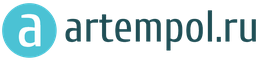Про режим работы многих Android устройств в качестве WiFi маршрутизатора широко известен. Т.е. смартфон выступает в качестве маршрутизатора WiFi для других WiFi-устройств для совместного использования мобильного Интернета.
Недавно опробовал новый режим работы своего Sony Xperia U, называется он «USB-модем
«.
Все началось с того, что меня попросили переустановить MS Windows на одном из нотбуков знакомого. Пришел я к нему в гости и мне тут же дали ноут, лицензионный диск с MS Windows 7 и сказали — сделай.
Процедура установки ОС достаточна известна и прошла она быстро, но во время установки Windows 7 не нашла драйверов ни на одну из сетевых карт (ни проводную Ethernet, ни на WiFi).
Выходов несколько из этой ситуации. Самый простой — это вставить диск с родными драйверами, но данного диска не было в наличии.
Второй вариант — сесть за другой ПК и скачать все необходимые драйвера. Но т.к. второго ПК у друга не было, а свой ноут я не стал брать, то и этот вариант отпал.
Я решил скачать драйвера с телефона (жутко неудобно), но я бы их скачал, тем более, что WiFi в квартире присутствовал. Однако полазив по сайту производителя я не смог их скачать, т.к. сайт не был оптимизирован под мобильные браузеры и вылезали различные глюки.
В голове появлялись всякие бредовые идеи вроде удаленного подключения к моей рабочей станции через VPN+RDP, скачивать через нее драйвера, а потом загружать их на телефон.
Полез в настройки сети телефона чтобы организовать VPN-подключение и мой глаз упал на пункт «Режим модема и точка доступа
«. Меня зацепили первые 2 слова «Режим модема». Учитывая, что у меня безлимитный мобильный интернет на достаточно хорошей скорости я решил попробовать подключиться. Я думал что будет все также, как было 3-5 лет назад, т.е. данная настройка лишь позволяет использовать смартфон в качестве Dial-up модема, но на тот момент мне и этого было достаточно.
А дальше по порядку:
- Подключаем microUSB кабель к компьютеру и смартфону.
- Заходим в пункт меню «Режим модема и точка доступа » (Настройки ->Еще… ->Режим модема и точка доступа )
- Ставим галочку на против пункта «USB-модем» .
- Windows 7 находит драйвера на новое устройство и…
А дальше произошло то, чего я не ожидал. Я думал, что мне придется сейчас настраивать Dial-UP подключение, вводить номер телефона, логин-пароль и APN, но вместо этого в системе появилась новая сетевая карта и активизировалось сетевое подключение и на ноутбуке появился доступ в сеть Интернет.
Вторым приятным сюрпризом было то, что Интернет раздавался не мобильный, а Интернет получаемый смартфоном через WiFi, подключенный к маршрутизатору в квартире, т.е. был быстр и бесплатен.
После этого драйвера были быстро скачены и установлены на ноутбуке.
Уже больше года пользуюсь смартфоном и никогда не обращал внимание на столь полезный функционал, особенно выручающий при подобных ситуациях.
Всем известно, что с помощью смартфонов в наше время не только совершаются звонки, но они активно используются для путешествий по Интернету. А потому при покупке нового гаджета многие сразу же стараются настроить его для серфинга по Сети. Если вы стали обладателем телефона Sony Xperia, и не знаете, как настраивается Интернет на нем, эта статья поможет в этом разобраться и сделать это самостоятельно. Настройка телефонов Sony Xperia окажется для вас вовсе не сложным делом.
Существует две возможности доступа к Интернету с телефона: с помощью мобильного Интернета 3G или через точки доступа Wi-Fi.
Предлагаем вам пошаговую инструкцию.
Настройка мобильного Интернета
Мобильный Интернет - штука удобная, потому что он всегда, что называется, под рукой. Если ваш телефон поддерживает Интернет 3G, то его нужно настроить в первую очередь. Купите SIM-карту, работающую в 3G-формате, активируйте ее (это можно сделать сразу же в салоне), а затем настройте Интернет на вашем смартфоне.
Для этого найдите пункт "Беспроводные сети" в меню "Настройки". Отметьте галочку Передача данных и выберите доступ APN. Выберите из предложенных операторов вашего, а если его в списке нет, то нужно создать новое подключение.
В зависимости от вашего оператора, вам нужно задать разные значения для нового подключения:
- для МТС - APN: internet.mts.ru; логин: mts; пароль: mts
- для Мегафон - APN: internet 3; логин: gdata 4; пароль: gdata
- для Beeline - APN: internet.beeline.ru; логин: beeline 4; пароль: beeline
Остальные поля здесь нужно оставить по умолчанию.
Настройка Wi-Fi
Можно также настроить доступ Wi-Fi на смартфонах Sony Xperia. В этом нет ничего сложного. Опять в меню "Настройки зайдите" в "Беспроводные сети" и отметьте галочку WiFi. После этого на экране вы увидите доступные подключения. Обратите внимание, что некоторые из них открытые - к ним можно подключаться без пароля, другие запрашивают пароль. При подключении к таким отметьте флажок запоминания пароля, чтобы каждый раз не вводить его заново.
Также можно настроить дополнительные опции WiFi. Для этого нужно зайти в меню его дополнительных настроек. Здесь можно задать вручную параметры для домена, шлюза, IP-адреса. Обратите внимание на пункт перехода WiFi в спящий режим - он позволяет задать, чтобы, когда телефон гаснет, Интернет отключался для экономии энергии батареи.
Еще много интересный статей по настройке телефона можно на этом сайте
Sony Xperia: как настроить интернет?

Настройку подключения параметров интернета на телефонах Sony серии Xperia производитель рекомендует проводить вручную. Рассмотрим, как подключить и настроить интернет на Sony Xperia.
Загрузка параметров сети
Для того чтобы правильно настроить интернет на Sony Xperia, необходимо загрузить параметры подключения к сети. Для этого нужно:
- В главном меню выбрать «Параметры».
- После чего перейти в пункт «Sony Ericsson» и выбрать «Загрузить параметры». Выберите своего оператора связи и нажмите «ОК».
- Теперь вы можете переходить к настройке параметров сети. Снова выберите в главном меню «Параметры», далее нажмите на кнопку команды «Беспроводная связь и сети», после чего перейдите в меню «Мобильные сети» и выберите «Имя точки доступа».
- Нажмите на кнопку «Меню», выберите новую точку доступа, введите имя точки и нажмите «Создать».
- Нажмите команду «APN», введите имя точки доступа и нажмите «ОК».
Также вам потребуется внести и другую информацию, например, ваш почтовый адрес, ваше имя, фамилию, отчество и другие параметры. Сохраните внесенные изменения. Если у вас возникли проблемы с настройками связи, вы можете обратиться к своему оператору для повторной отправки настроек.
Подключение к беспроводной сети
Если вы хотите подключаться к интернету через модуль wi-fi, то вам нужно настроить подключение к сети через wi-fi.
- Для этого зайдите в главном меню в «Параметры» и выберите «Беспроводное подключение к сети».
- Выберите «Параметры wi-fi», отметьте галочкой пункт «wi-fi» и вы увидите доступные сети.
- Чтобы ваш телефон мог быть идентифицирован wi-fi точкой, вам нужно найти в настройках телефона «МАС-адрес» и ввести его в компьютер с целью разрешить доступ вашего устройства к wi-fi точке.
Если после выхода из спящего режима ваш телефон не обнаруживает wi-fi точку, вам необходимо зайти в меню «Параметры wi-fi» и нажать на «Дополнительные функции». В «Дополнительных функциях» вы можете установить так называемые правила сна, в которых вы можете задать автоматическое обнаружение wi-fi точки.
Если вы не хотите, чтобы ваш телефон был привязан к одному ip-адресу, то в «Дополнительных настройках» вам нужно отключить привязку к статическому ip-адресу. Тогда ваш телефон будет обнаруживать свободную сеть с наилучшим сигналом и автоматически подключаться к ней. Не забудьте сохранять изменения каждый раз, когда выходите из меню.
Ознакомьтесь со списком статей
Xperia – это линейка мощных смартфонов от компании Sony, пользующихся большой популярностью и отличающихся богатым функционалом. Чтобы пользоваться всеми возможностями этого мобильного устройства, нужно знать, как настроить интернет на Сони Иксперия.
Если вы знаете, то легко справитесь с выполнением подобной операции на смартфоне Sony Xperia. Однако при сохранении общего порядка установки параметров подключения к сети, есть некоторые нюансы настройки соединения, о которых необходимо поговорить подробно.
Мобильный интернет
Обычно настройки мобильного интернет приходят сразу после установки SIM-карты и включения телефона – это общее для всех сотовых операторов правило.
Альтернативный вариант – звонок в службу поддержки с просьбой отправить сообщение с параметрами подключения на ваш номер.
Если ни первый, ни второй вариант не действуют, можно попробовать установить подключение через настройки смартфона самостоятельно:

После непродолжительной паузы и установки соединения профиль интернет-подключения должен автоматически заполниться необходимыми данными. Если этого не произошло, придется вводить параметры в ручном режиме:

Чтобы воспользоваться созданной точкой доступа, отметьте её в настройках, а затем включите передачу мобильных данных.
Беспроводная сеть
Подключение к Wi-Fi производится еще проще и быстрее. Для работы с беспроводным соединением необходимо зайти в настройки в поле «Беспроводные подключения» перевести ползунок «Wi-Fi» на значение «Включено».
После включения адаптера на экране появятся все доступные для подключения Wi-Fi сети. Вам останется лишь выбрать нужную и подключиться к ней, введя при необходимости ключ безопасности (если он установлен администратором сети).
Рекомендуется сразу произвести дополнительную настройку смартфона, чтобы после выхода из спящего режима не приходилось заново осуществлять подключение к Wi-Fi сети (для экономии заряда батареи соединение автоматически сбрасывается).
Сделать это можно в разделе «Расширенные настройки» – здесь есть специальный пункт для установки параметров перехода в спящий режим.
Sony Xperia — смартфон на базе операционной системы Android или Windows Mobile. И если с настройкой интернета на Андроиде, как правило, вопросов у пользователей не возникает, то с Windows Mobile на первый взгляд все кажется гораздо сложнее. Меню этих смартфонов довольно непривычно, поэтому у новоиспеченных владельцев Сони часто возникает вопрос «Как настроить интернет на Sony Xperia?».
В этой статье я подробно расскажу как вручную настроить интернет на смартфонах Сони Иксперия, если вдруг вы не получили автоматические настройки от своего оператора или они не работают.
Ручная настройка мобильного интернета на Sony Xperia происходит в три этапа:
Этап первый — создание точки доступа APN
Откройте меню «Настройки» и выберите пункт «Сеть и беспроводная связь» , затем «Сотовая сеть и SIM-карта» → «Параметры SIM-карты» → «Точка интернет-доступа» - выберите пункт «Добавить точку доступа интернет» .
Здесь нужно заполнить несколько полей: «Точка доступа», «Имя пользователя» и «Пароль» . Какие именно параметры следует вводить, зависит от вашего оператора связи:
- МТС:
Точка доступа: internet.mts.ru
Имя пользователя: mts
Пароль: mts - Мегафон:
Точка доступа: internet
Пароль: оставьте пустым - Билайн:
Точка доступа: internet.beeline.ru
Имя пользователя: beeline
Пароль: beeline - Теле2:
Точка доступа: internet.tele2.ru
Имя пользователя: оставьте пустым
Пароль: оставьте пустым - Йота:
Точка доступа: internet.yota
Имя пользователя: оставьте пустым
Пароль: оставьте пустым - Ростелеком:
Точка доступа: internet.rt.ru
Имя пользователя: оставьте пустым
Пароль: оставьте пустым - Киевстар (предоплата):
Точка доступа: www.ab.kyivstar.net
Имя пользователя: оставьте пустым
Пароль: оставьте пустым - Киевстар (контракт):
Точка доступа: www.kyivstar.net
Имя пользователя: оставьте пустым
Пароль: оставьте пустым - Лайф:
Точка доступа: internet.life.com.by
Имя пользователя: оставьте пустым
Пароль: оставьте пустым
При создании интернет-точки доступа обязательно нужно дать ей название, иначе все остальные введенные данные не сохранятся! Название точки доступа APN следует указать в поле «Имя профиля» . Оно может быть произвольным (например, Internet MTS или I-net MTS), главное - чтоб вы сами потом не запутались и понимали для чего предназначена данная точка доступа.
После того, как вы ввели все необходимые параметры для подключения к мобильному интернету, сохраните созданный профиль и установите флажок напротив него, сделав его активным.
Этап второй — включаем передачу данных
Теперь следует убедиться, что смартфону разрешена передача мобильных данных. Для этого зайдите в «Настройки» → «Сеть и беспроводная связь» → «Сотовая сеть и SIM-карта» и включите передачу данных, передвинув ползунок в положение «включено».
Этап третий — перезагрузка смартфона
Этот шаг необходим, чтобы все изменения вступили в силу и вы смогли пользоваться мобильным интернетом. Выключите и снова включите устройство. Готово! Вы настроили интернет на Сони Иксперия!